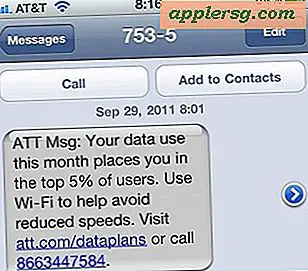Come unire due monitor insieme
L'aggiunta di un secondo monitor al computer può migliorare la tua esperienza di elaborazione complessiva. Un secondo monitor aumenterà lo spazio sullo schermo del desktop. Ciò significa che puoi avere più file, programmi e cartelle aperti senza dover continuamente scorrere avanti e indietro tra le finestre aperte per trovare quello che stai cercando. È possibile configurare il secondo monitor in Windows utilizzando la funzione Impostazioni schermo. Il computer deve inoltre disporre di una porta video disponibile per supportare il secondo monitor.
Passo 1
Collega il secondo monitor al computer. Inserisci il cavo di connessione, ad esempio un cavo USB, in una porta di connessione disponibile sul tuo computer.
Passo 2
Fai clic su "Start" seguito da "Pannello di controllo", quindi seleziona "Aspetto e personalizzazione" dall'elenco delle opzioni.
Passaggio 3
Fare clic su "Connetti a un display esterno" nella sezione "Display". Si aprirà la pagina "Cambia l'aspetto del tuo display".
Passaggio 4
Fare clic sul pulsante "Identifica" per visualizzare quale monitor è rappresentato nella finestra. I monitor sono identificati dai numeri "1" e "2". Se il secondo monitor non viene visualizzato, premere il pulsante "Rileva" e il sistema rileverà automaticamente il monitor e lo visualizzerà nella finestra.
Fare clic sulla casella di riepilogo a discesa accanto a "Più schermi", quindi selezionare "Estendi questi schermi". Il desktop sul monitor originale si estenderà al secondo monitor, essenzialmente unendo i monitor. Sarai in grado di utilizzare entrambi gli schermi come un unico desktop.